如何解决电脑苹果助手导出照片失败问题
现在有很多人在用苹果设备,有些用户遇到了电脑苹果助手导出照片失败问题,想知道如何解决,接下来小编就给大家介绍一下具体的操作步骤。
具体如下:
1. 首先第一步在电脑上导出手机照片,根据下图所示,遇到了【导出失败】错误。
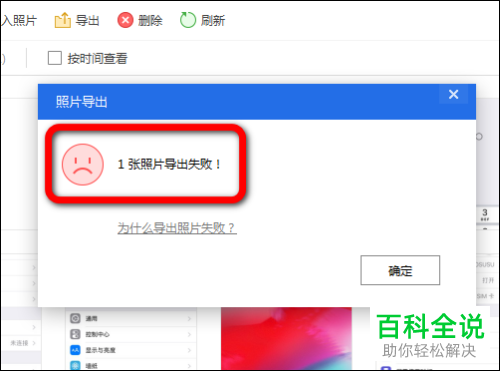
2. 第二步根据下图箭头所指,找到并点击【设置】图标。

3. 第三步在【设置】页面中,根据下图箭头所指,点击【照片】选项。
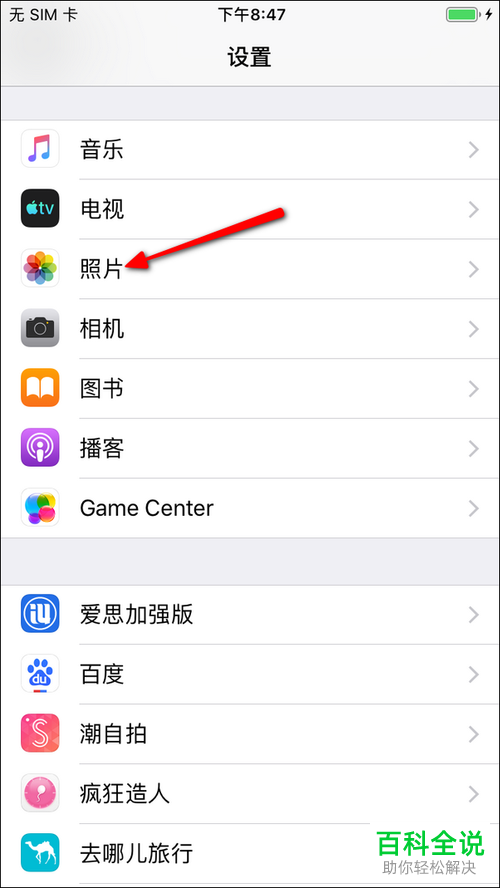
4. 第四步在【照片】页面中,根据下图箭头所指,分别将【iCloud照片、上传到我的照片流】选项后的圆圈向右滑动,启用功能。

5. 第五步退回【设置】页面,根据下图箭头所指,点击【WiFi】选项。
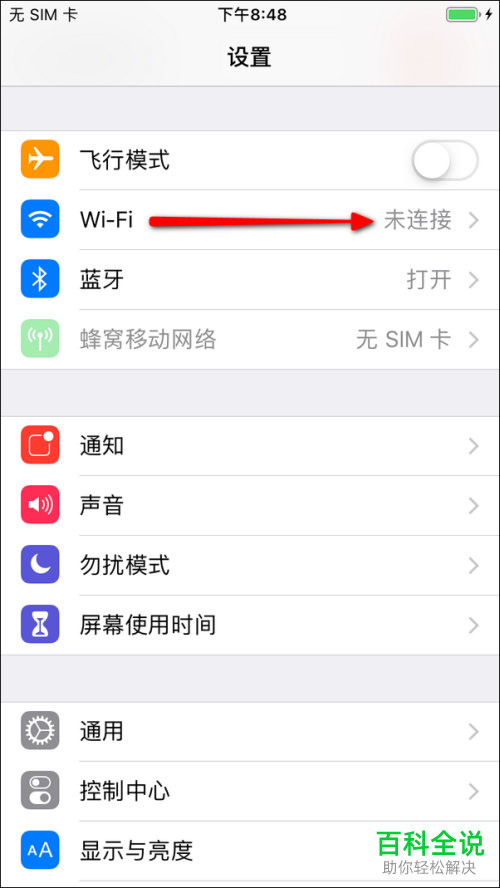
6. 第六步进入【WiFi】页面后,根据下图箭头所指,确保手机与电脑连接相同网络。
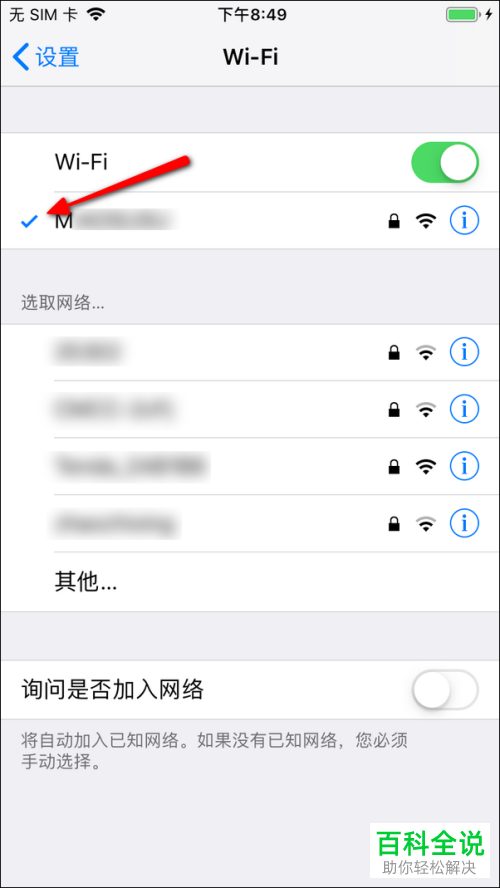
7. 第七步退回电脑窗口,根据下图箭头所指,点击右上角【X】图标关闭软件。
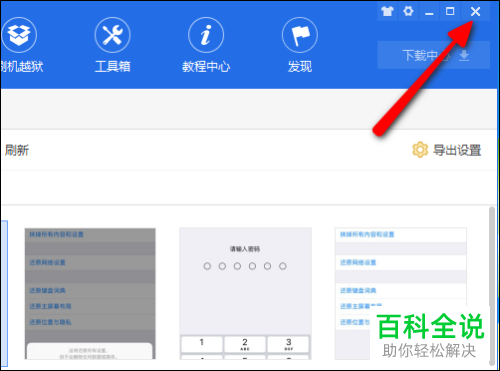
8. 最后重新打开【苹果助手】,先选择【照片】,接着点击【导出】选项,然后根据下图箭头所指,成功导出照片。
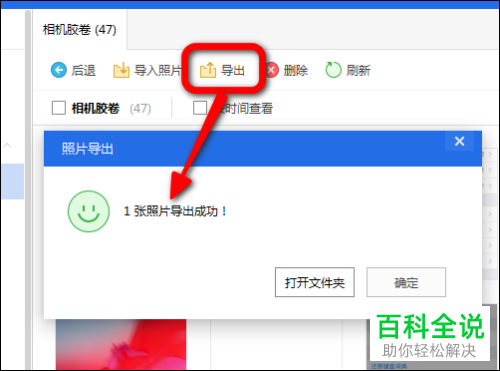
以上就是如何解决电脑苹果助手导出照片失败问题的方法。
赞 (0)

